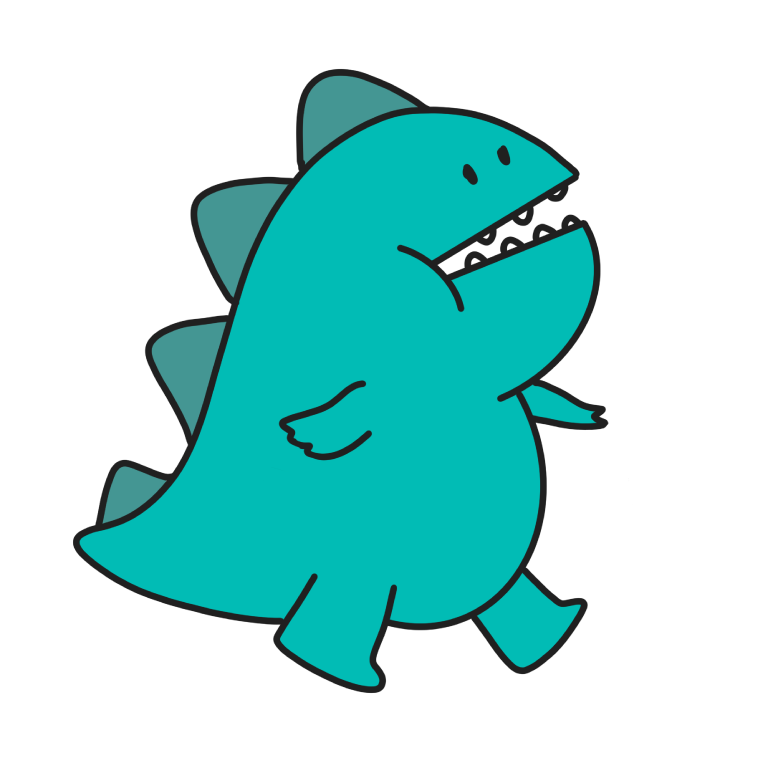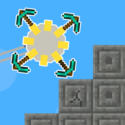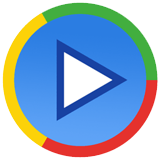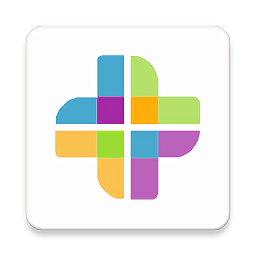如何将两张人物照片合成为一张图片?
作者:佚名 来源:未知 时间:2024-12-07

在数字图像处理技术日益发达的今天,通过图片合成技术将两张人物照片合成为一张图片已不再是难事。无论是为了创造有趣的视觉效果,还是为了完成特定的设计任务,了解并掌握这种技术无疑会给我们的创作带来更多可能性。本文将从基础到进阶,详细介绍如何利用Photoshop(简称PS)软件将两张人物照片合成为一张图片。

一、准备工作
首先,你需要两张想要合成的人物照片。为了确保合成的效果自然,最好选择角度、光线和背景相近的照片。如果照片差异较大,虽然仍然可以合成,但后期处理的工作量会相对增加。

二、基本合成步骤
1. 打开照片
启动Photoshop,按下“Ctrl”+“O”快捷键,分别打开两张你想要合成的照片。此时,Photoshop的界面中会出现两个图片文件。
2. 选择工具
根据照片的差异和你想要的合成效果,选择合适的工具。常见的工具包括“魔棒工具”、“套索工具”、“钢笔工具”等。这些工具可以帮助你精确地选择你想要合成的人物部分。
魔棒工具:适用于背景与人物色差较大的情况,可以快速选择人物。
套索工具:适用于人物边缘复杂的情况,可以手动勾勒出人物的轮廓。
钢笔工具:用于创建精确的路径,适用于需要精细抠图的情况。
3. 抠图
使用你选择的工具,将你想要合成的人物部分从背景中抠出来。
如果你使用的是“魔棒工具”,可以通过调整“容差”来精确选择。容差越小,选择越精确。
如果你使用的是“套索工具”,可以沿着人物的边缘勾勒出一个闭合的选区。
如果你使用的是“钢笔工具”,需要手动勾勒出人物的轮廓,并创建路径。
4. 复制并粘贴
抠出人物后,按下“Ctrl”+“C”复制选区,然后切换到另一张图片,按下“Ctrl”+“V”粘贴。此时,你抠出的人物就会出现在另一张图片的上方,形成一个新的图层。
5. 调整大小和位置
使用“Ctrl”+“T”快捷键,可以调整新图层的大小和位置。在调整的过程中,按住“Shift”键可以保持长宽比例不变。调整完毕后,点击上方的“√”确认。
6. 保存合成图片
完成所有调整后,按下“Ctrl”+“S”保存合成后的图片。为了保持图片的通用性,建议选择JPG格式。
三、进阶合成技巧
1. 对齐和拼接
如果两张照片的角度和光线存在差异,直接合成可能会导致明显的拼接痕迹。此时,你可以使用Photoshop的“自动对齐”功能来减少这种差异。
依次点击“文件”>“脚本”>“将文件载入堆栈…”,选择两张素材,并勾选“尝试自动对齐原图像”。Photoshop会自动识别图片内容,使两张图片对齐。
然后,你可以使用“蒙版”和“橡皮擦工具”来进一步调整边缘,使拼接更加自然。
2. 调色和匹配
即使两张照片的角度和光线已经对齐,它们的色调和色彩饱和度仍然可能存在差异。为了解决这个问题,你可以使用Photoshop的调色工具来匹配色调。
使用“曲线”工具来调整色调和亮度,使两张照片的色调尽可能一致。
如果需要更精细的调整,可以使用“色彩平衡”或“色相/饱和度”工具来分别调整不同颜色通道的饱和度和亮度。
3. 创建分身效果
如果你想要创建一种分身效果,即同一个人出现在同一张照片的不同位置,你可以按照以下步骤操作:
首先,确保两张照片都是同一个人。
使用上述抠图技巧,将其中一张照片中的人物抠出来。
然后,将抠出的人物复制到另一张照片中,并调整其大小和位置以创建分身效果。
最后,使用“蒙版”和“橡皮擦工具”来微调边缘和去除不必要的部分。
4. 应用图层蒙版和渐变效果
为了创造更加自然的合成效果,你可以使用图层蒙版和渐变效果来过渡边缘。
选择你想要调整的图层,然后点击下方的“添加矢量蒙版”按钮。
使用黑色画笔在蒙版上涂抹,被涂抹的部分会变得透明,从而显示出下层的内容。
如果涂抹过多,可以使用白色画笔进行恢复。
为了创造更加自然的过渡效果,你可以使用渐变工具在蒙版上创建一个渐变效果。这样,边缘的过渡就会更加平滑自然。
四、注意事项
1. 选择合适的照片:如前所述,选择角度、光线和背景相近的照片可以大大减少后期处理的工作量。
2. 精细抠图:抠图是合成图片的关键步骤之一。确保抠出的边缘平滑且没有遗漏的部分。
3. 调整细节:在合成过程中,注意调整人物的肤色、亮度、对比度等细节,使其与背景保持一致。
4. 备份文件:在进行任何调整之前,建议先备份原始文件。这样,在出现问题时,你可以随时恢复到原始状态。
5. 不断练习:Photoshop是一种功能强大的图像处理软件,但要想熟练掌握它,需要不断练习和实践。
五、总结
通过本文的介绍,相信你已经了解了如何使用Photoshop将两张人物照片合成为一张图片的基本和进阶技巧。从抠图、复制粘贴到调色、匹配以及应用图层蒙版和渐变效果,这些步骤都是合成图片的关键所在。只要你掌握了这些技巧,并多加练习和实践,就一定能够创造出令人惊叹的合成效果。
无论是为了娱乐还是为了专业设计需求,掌握图片合成技术都将为你的创作带来更多的可能性和乐趣。希望本文能够对你有所帮助,并激发你对于图片合成的兴趣和热情。
- 上一篇: 揭秘!Win8广告中那首令人难忘的歌曲叫什么?
- 下一篇: 探索白河船的奇妙之旅